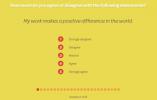Come generare password con lo strumento Password di Chrome
La creazione di una password valida e sicura è essenziale se si desidera proteggere i vari account online. Dato lo stato della sicurezza informatica, una password non è sempre sufficiente, motivo per cui esiste un supporto di autenticazione a due fattori per la maggior parte dei servizi che usi online. Ciò non significa che le password siano inutili. Una password complessa è spesso una difesa ragionevolmente buona contro attacchi minori. Se hai problemi a pensare a una buona password e tendi a utilizzare l'unica buona password che hai per tutto, prendi in considerazione l'idea di prendere un aiuto dallo strumento per le password di Chrome.
Chrome Password Tool
È risaputo che Chrome ha un gestore di password ma ha anche uno strumento di password segreta che può aiutarti a generare password sicure. Non puoi usarlo subito. Devi prima abilitarlo.
Apri Chrome e digita quanto segue nella barra degli URL. Tocca Invio.
chrome: // flags
Questo aprirà la pagina delle bandiere di Chrome. Cerca le password e dovresti essere in grado di trovare un flag chiamato Password Generation. Apri il menu a discesa accanto ad esso e seleziona l'opzione Abilitato. Riavvia Chrome.
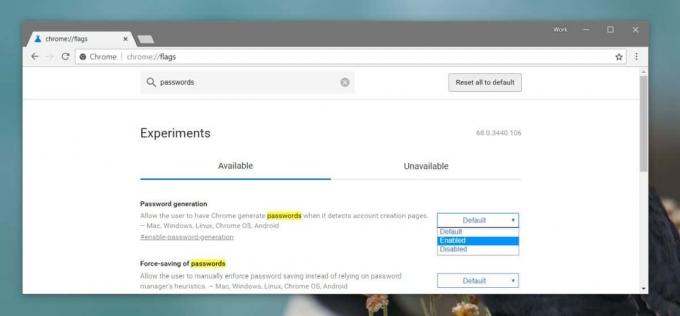
Una volta abilitato lo strumento, trova una pagina di iscrizione per un servizio o un'app che desideri utilizzare. Inserisci il tuo nome, e-mail, ecc. Nel modulo di iscrizione, quindi fai clic nel campo Password. Si aprirà un menu a discesa con un suggerimento per la password. Fare clic per inserirlo nel campo della password. Assicurati di annotarlo da qualche parte o di memorizzarlo. Non è facile da usare, tuttavia verrà automaticamente salvato nel gestore delle password in Chrome. Questo è buono o cattivo a seconda di quanto pensi che sia sicuro il gestore delle password.

Lo strumento fornisce solo un suggerimento, quindi se ne hai bisogno di uno diverso, fai clic al di fuori del campo della password, quindi fai di nuovo clic al suo interno. Ogni volta che il campo della password è attivo, Chrome ti fornisce una nuova password.
Se non hai annotato la password e l'hai utilizzata per iscriverti a un servizio o a un'app, puoi recuperarla dal gestore delle password. In Chrome vai alla pagina seguente e cerca il nome di dominio su cui ti sei registrato. Fai clic sull'icona a forma di occhio per scoprire la password. Se il tuo sistema è protetto da password (a livello di sistema operativo) dovrai inserire la password del tuo account per visualizzare le password archiviate in Chrome.
chrome: // settings / password
Se non ti piace usare il Password di Chrome gestore, ci sono alcune opzioni alternative disponibili e gli utenti Mac possono sempre usare Portachiavi.
Ricerca
Messaggi Recenti
Blocca ciò che piace ai tuoi amici e vedi solo ciò che condividono nel tuo feed di Facebook
Il tuo feed di Facebook è composto da due tipi di attività; Mi piac...
Controlla se hai bisogno di occhiali con questa tabella di visione online
Stare seduti davanti a uno schermo tutto il giorno affatica i nostr...
Queste 25 domande ti aiutano a decidere se abbandonare il lavoro o meno
Troppi giorni difficili al lavoro a volte possono farti desiderare ...